Touch ID ช่วยให้เจ้าของอุปกรณ์ iOS ปลดล็อคได้อุปกรณ์โดยไม่ต้องป้อนรหัสผ่านยาวหรือสั้น มันป้องกันไม่ให้ใครจำรหัสผ่านของคุณเพียงแค่ดูคุณป้อนมันซ้ำ ๆ ปัญหาของวิธีการปลดล็อคนี้คือแม้ว่าคุณเพียงแค่กดปุ่มโฮมเพื่อปลุกอุปกรณ์ให้ตรวจสอบว่ามันเป็นเวลาเท่าไหร่อุปกรณ์ปลดล็อค ด้วยอุปกรณ์ iOS ที่ใหม่กว่า Touch ID จะเร็วยิ่งขึ้นดังนั้นจึงใช้เวลาน้อยมากในการปลดล็อคอุปกรณ์ของคุณเมื่อคุณไม่ได้ตั้งใจ iOS 10 มีวิธีการต่อสู้โดยให้คุณกดปุ่มโฮมหากคุณต้องการไปที่หน้าจอหลัก การแตะนิ้วโป้งที่ปุ่มโฮมยังคงเป็นการปลดล็อคอุปกรณ์ แต่คุณจะไม่ผ่านหน้าจอล็อค ข้อความ 'เลื่อนเพื่อปลดล็อก' ถูกแทนที่ด้วย ‘กดหน้าแรกเพื่อปลดล็อค' เจ้าของอุปกรณ์ iOS อาจยินดีต้อนรับ แต่ถ้าคุณมีปัญหาในการปรับใช้วิธีการใหม่นี้เพื่อปลดล็อคอุปกรณ์ของคุณและไปที่หน้าจอหลักนี่คือวิธีที่คุณสามารถปิดการใช้งานได้
หากต้องการปิดการใช้งาน 'กดหน้าแรกเพื่อปลดล็อก' ให้เปิดแอปการตั้งค่าและไปที่ทั่วไป> ผู้พิการ> ปุ่มหน้าแรกและเปิดตัวเลือก "พักนิ้วเพื่อปลดล็อค"

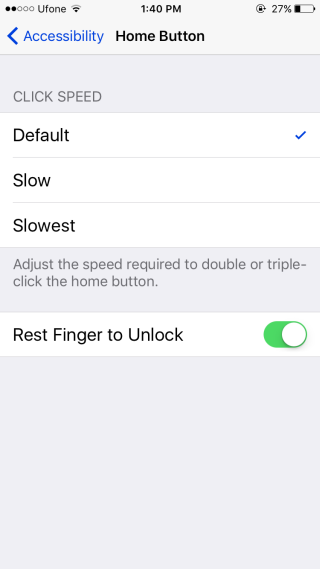
วิธีการเริ่มต้นสำหรับการปลดล็อคอุปกรณ์ iOS 10
โดยค่าเริ่มต้นคุณต้องกดปุ่มโฮมสองครั้งเพื่อปลดล็อกอุปกรณ์ iOS 10 ครั้งแรกที่คุณกดหน้าจอจะกลับมาและคุณจะเห็นตัวเลือก "กดที่บ้านเพื่อปลดล็อก" ไอคอนรูปกุญแจในแถบสถานะแสดงให้คุณเห็นว่าอุปกรณ์ถูกล็อคหรือปลดล็อค หากคุณไม่กดปุ่มโฮม แต่เก็บนิ้วของคุณไว้อุปกรณ์จะปลดล็อคไอคอนรูปกุญแจจะหายไปและข้อความหน้าจอล็อคจะถูกแทนที่ด้วย 'กดที่บ้านเพื่อเปิด' เมื่อคุณกดปุ่มโฮมเป็นครั้งที่สองคุณจะเข้าสู่หน้าจอหลัก
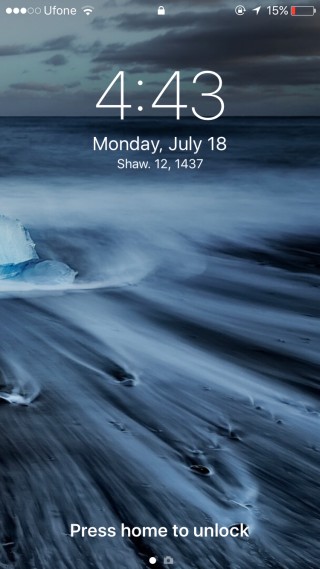
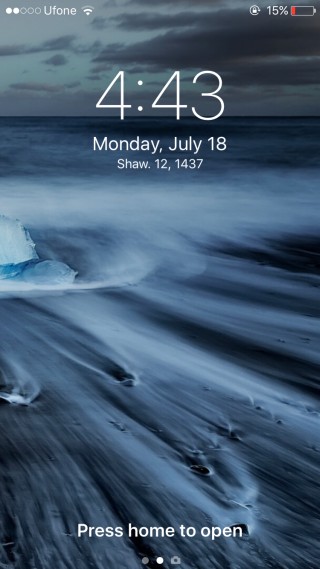
การปลดล็อคอุปกรณ์ iOS 10 ด้วยนิ้วมือเพื่อปลดล็อคเปิดใช้งาน
เมื่อเปิดใช้ตัวเลือก "เหลือนิ้วเพื่อปลดล็อค"เปิดคุณสามารถปลุกอุปกรณ์ของคุณได้โดยกดปุ่มโฮม อุปกรณ์จะตรวจจับลายนิ้วมือของคุณและปลดล็อคอุปกรณ์ด้วยการกดปุ่ม Home เพียงครั้งเดียวเช่นที่ทำงานใน iOS 9
สถานะล็อกหน้าจอใน iOS 10
หากคุณมีปัญหาในการหาว่าเมื่อใดหน้าจอถูกล็อคและเมื่อปลดล็อคแล้วแถบสถานะเป็นที่ที่คุณสามารถบอกได้อย่างแน่นอน หากหน้าจอถูกล็อคไอคอนแผ่นล็อคจะปรากฏให้เห็น เมื่อปลดล็อคหน้าจอเช่นเมื่ออุปกรณ์จดจำลายนิ้วมือของคุณไอคอนแผ่นล็อคจะเปลี่ยนเพื่อแสดงล็อคแผ่นปลดล็อค ไอคอนนี้หายไปอย่างรวดเร็วเพื่อให้ไม่มีสิ่งใดในแถบสถานะ หากไม่มีไอคอนปรากฏแสดงว่าอุปกรณ์ถูกปลดล็อค การกดปุ่มโฮมจะเป็นการเปิดอุปกรณ์และนำคุณไปยังหน้าจอหลัก การกดปุ่มปลุก / สลีปจะเป็นการพักการทำงานของจอแสดงผลและล็อคอุปกรณ์ของคุณอีกครั้ง












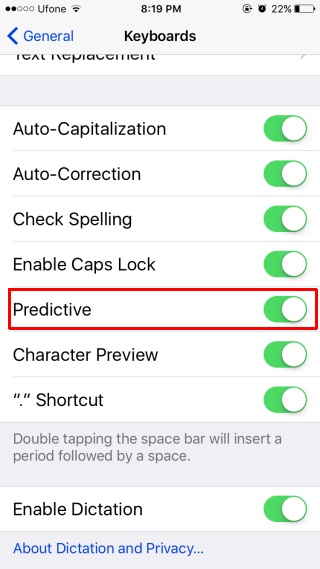


ความคิดเห็น